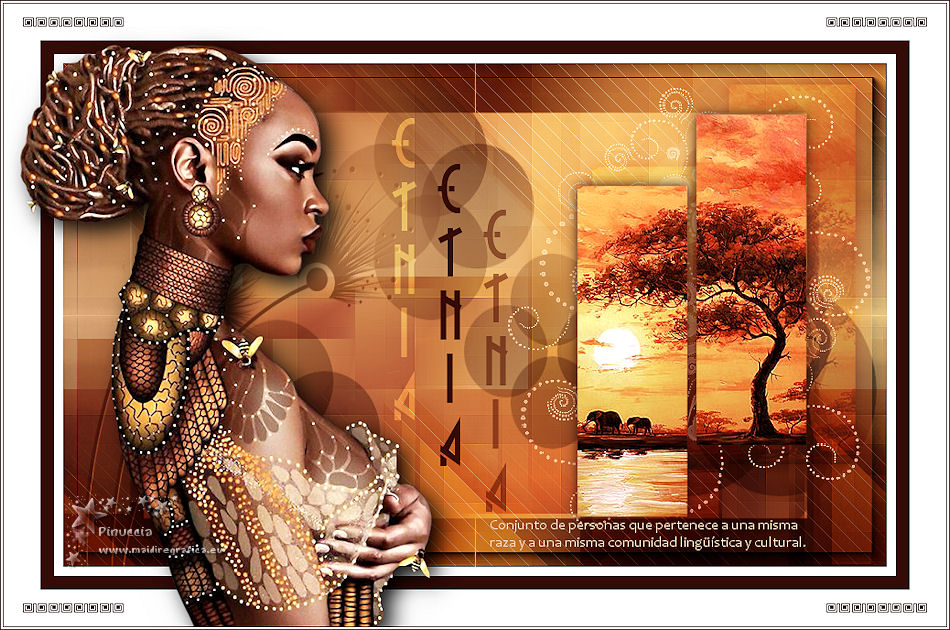|
ETNIA

Ce tutoriel a été créé et traduit avec CorelX12, mais il peut également être exécuté avec les autres versions. Suivant la version utilisée, vous pouvez obtenir des résultats différents. Depuis la version X4, la fonction Image>Miroir a été remplacée par Image>Renverser horizontalement, et Image>Renverser avec Image>Renverser verticalement . Dans les versions X5 et X6, les fonctions ont été améliorées par la mise à disposition du menu Objets. Avec la nouvelle version X7, nous avons encore Image>Miroir et Image>Renverser/Retourner, mais avec nouvelles différences. Voir les détails à ce sujet ici Certaines dénominations ont changées entre les versions de PSP. Les plus frequentes dénominations utilisées:   Vos versions ici Vos versions iciNécessaire pour réaliser ce tutoriel: Un tube à choix. Le reste du matériel ici Merci pour le tube Tine et pour le masque Beatrice. Le reste du matériel est de Tati (ici les liens vers les sites des créateurs de tubes) Modules Externes: consulter, si nécessaire, ma section des filtres ici Filters Unlimited 2.0 ici Greg's Factory Output II - Sierpinski Stitch ici Filter Factory Gallery A - Triangular Mosaic Filter ici VanDerLee - Unplugged-X ici Mura's Meister - Copies ici Mehdi - Weaver, Sorting Tiles ici AAA Frames - Foto Frame ici Simple - Top Left Mirror ici AP [Lines] - Lines SilverLining ici Alien Skin Eye Candy 5 Impact - Glass, Perspective Shadow ici Filtres Greg's Factory et Simple peuvent être utilisés seuls ou importés dans Filters Unlimited. voir comment le faire ici). Si un filtre est fourni avec cette icône,  en fonction des couleurs utilisées, vous pouvez changer le mode mélange et l'opacité des calques. Dans les plus récentes versions de PSP, vous ne trouvez pas le dégradé d'avant plan/arrière plan ou Corel_06_029. Vous pouvez utiliser le dégradé des versions antérieures. Ici le dossier Dégradés de CorelX. Ouvrir le masque dans PSP et le minimiser avec le reste du matériel. Choisir les couleurs en harmonie avec votre tube. Couleurs utilisées 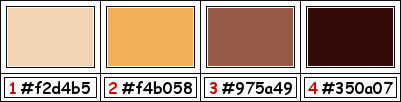 1. Placer en avant plan la couleur #975a49. et en arrière plan la couleur #f4b058. 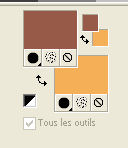 Préparer en avant plan un dégradé de premier plan/arrière plan, style Linéaire.  2. Ouvrir TD_Canal_Alfa_etnia.pspimage Fenêtre>Dupliquer ou sur le clavier shift+D pour faire une copie.  Fermer l'original. La copie, qui sera la base de votre travail, n'est pas vide, mais contient les sélections enregistrées sur le canal alpha. Remplir  l'image transparente du dégradé. l'image transparente du dégradé.3. Réglage>Flou>Flou gaussien - rayon 35.  4. Calques>Dupliquer. Fermer ce calque et vous positionner sur le calque de dessous Raster 1.  5. Effets>Modules Externes>Greg's Factory Output II - Sierpinski Stitch, par défaut. 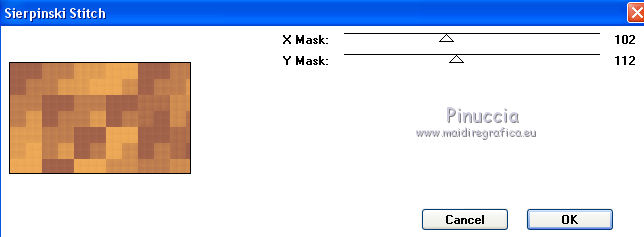 6. Effets>Modules Externes>Mehdi - Weaver. 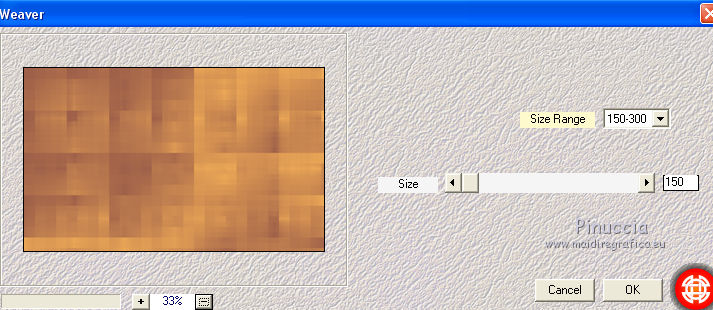 7. Effets>Effets de bords>Accentuer. 8. Placer en avant plan la couleur #350a07, et en arrière plan la couleur #f2d4b5. 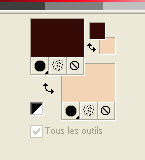 Préparer en avant plan un dégradé de premier plan/arrière plan, style Radial. 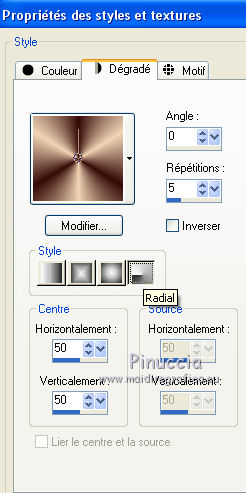 9. Calques>Nouveau calque raster. Remplir  le calque du dégradé. le calque du dégradé.10. Réglage>Flou>Flou gaussien - rayon 50.  11. Effets>Modules Externes>Mehdi - Sorting Tiles.  12. Image>Miroir. Effets>Effets de réflexion>Miroir rotatif. 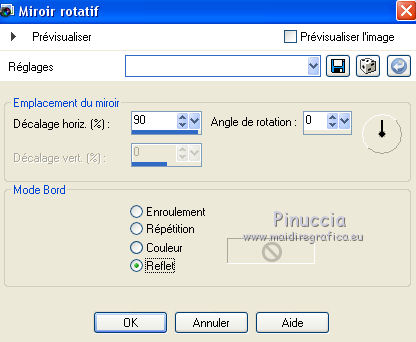 13. Effets>Modules Externes>Mura's Meister - Copies. 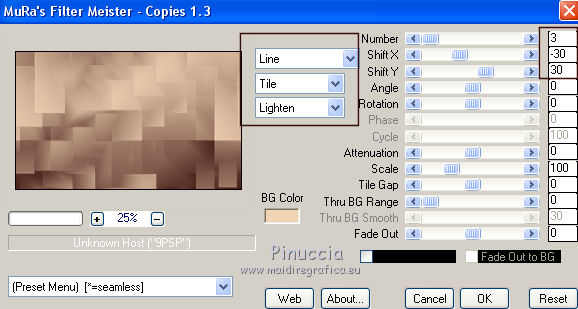 14. Placer le calque en mode Lumière dure. 15. Re-ouvrir et vous positionner sur le calque Copie de Raster 1.  16. Effets>Modules Externes>Filters Unlimited 2.0 - Buttons &Frames - Rectangular Button 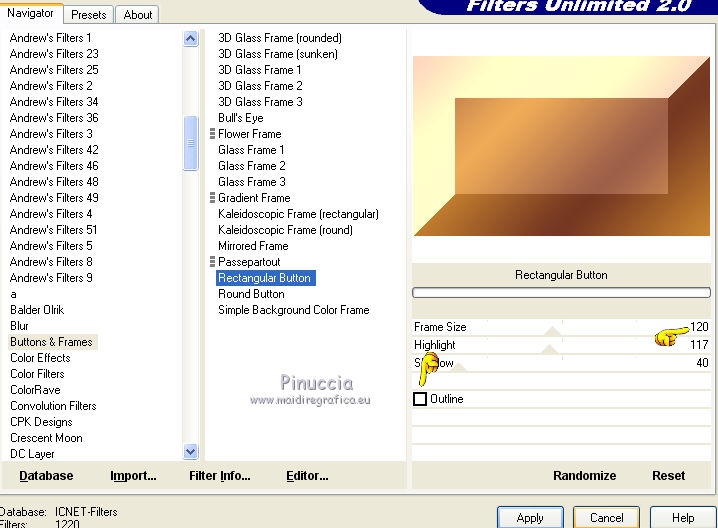 17. Image>Miroir. Image>Renverser. 18. Effets>Modules Externes>Filters Unlimited 2.0 - Buttons &Frames - Rectangular Button 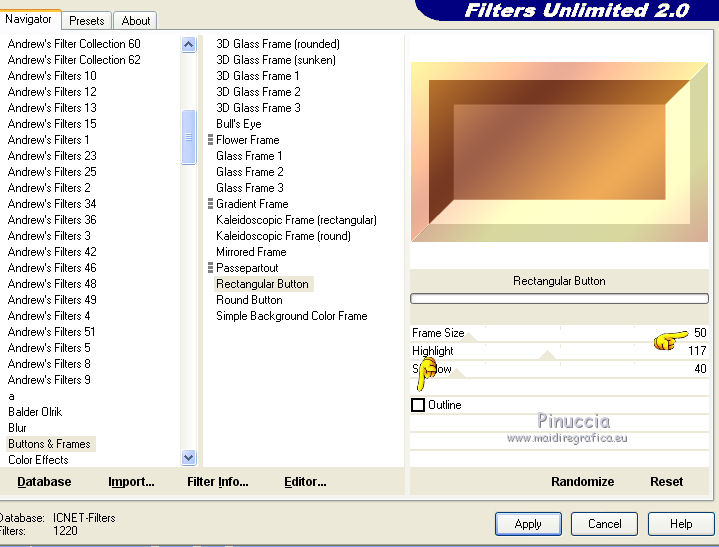 19. Image>Redimensionner, 70%, redimensionner tous les calques décoché. 20. Effets>Modules Externes>Filter Factory Gallery A - Triangular Mosaic Filter 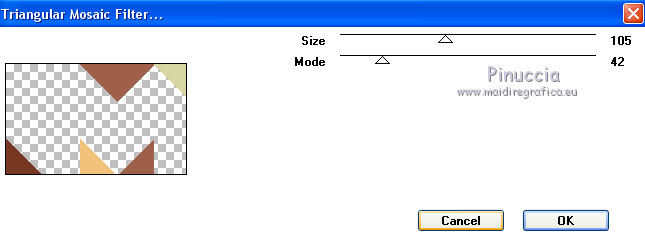 21. Effets>Effets d'image>Mosaïque sans jointures.  22. Effets>Modules Externes>VanDerLee - Unplugged-X - Defocus 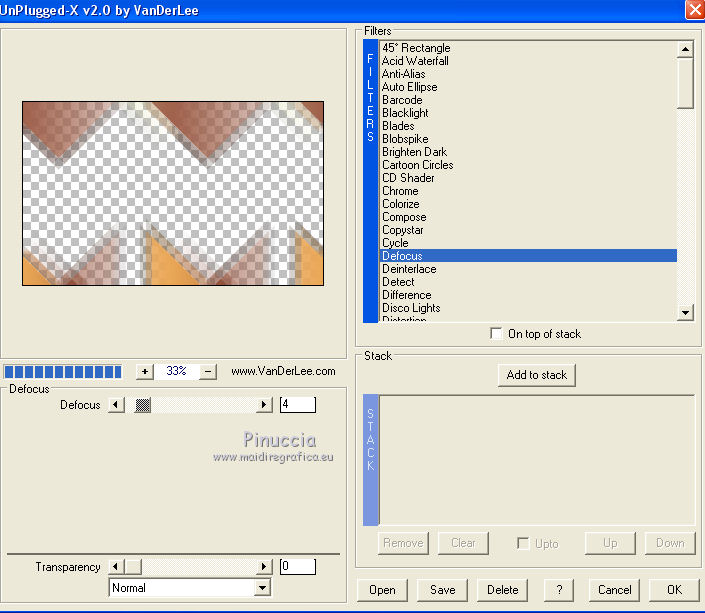 23. Effets>Effets 3D>Ombre portée, couleur d'avant plan #35aa07.  24. Effets>Modules Externes>AP [Lines] - Lines SilverLining. 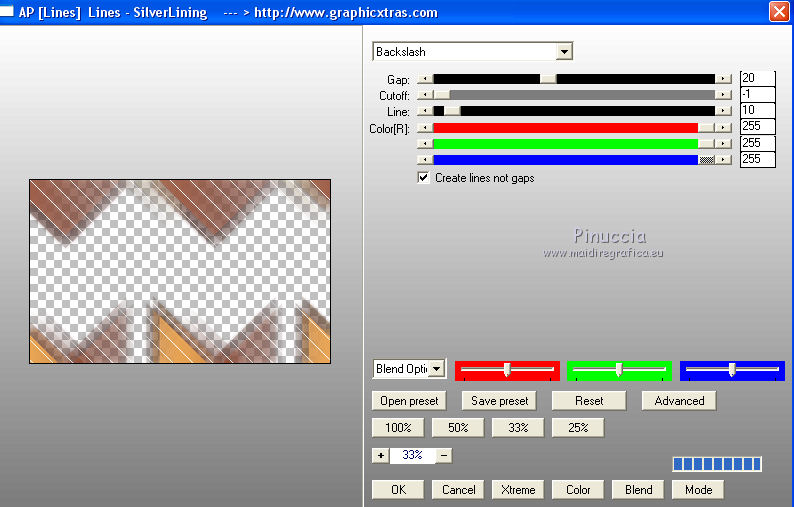 25. Placer le calque en mode Lumière douce. 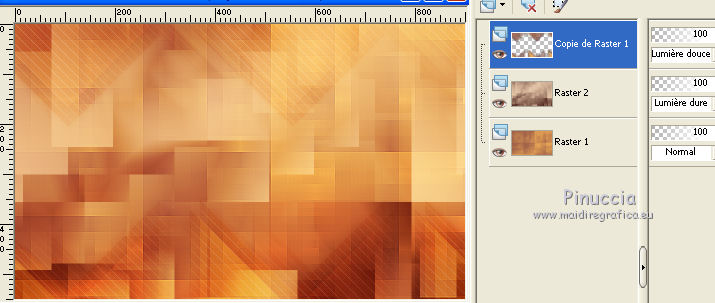 26. Calques>Nouveau calque raster. Remplir  le calque du dégradé radial. le calque du dégradé radial.Calques>Agencer>Déplacer vers le bas. 27. Réglage>Flou>Flou gaussien - rayon 50  28. Calques>Nouveau calque de masque>A partir d'une image. Ouvrir le menu deroulant sous la fenêtre d'origine et vous verrez la liste des images ouvertes. Sélectionner le masque Mask_Geometric_20_GB.  Calques>Fusionner>Fusionner le groupe. 29. Sélections>Charger/Enregistrer une sélection>Charger à partir d'un canal alpha. La sélection TD_etnia_Sel1 est déjà disponible. On doit seulement cliquer sur Charger.  Presser CANC sur le clavier  Sélections>Désélectionner tout. Placer le calque en mode Multiplier. 30. Effets>Modules Externes>AAA Frames - Foto Frame.  31. Vous positionner sur le calque du haut de la pile, Copie de Raster 1. 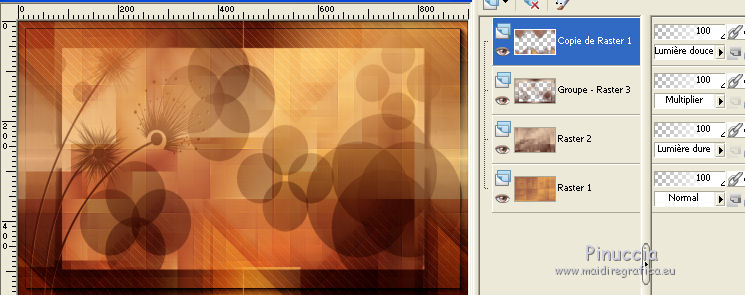 Ouvrir l'image "Imagen_Etnia" - Édition>Copier. Revenir sur votre travail et Édition>Coller comme nouveau calque. 32. Touche K sur le clavier pour activer l'outil Sélecteur  et placer Position horiz.: 328,00 et Position vert.: 20,00. 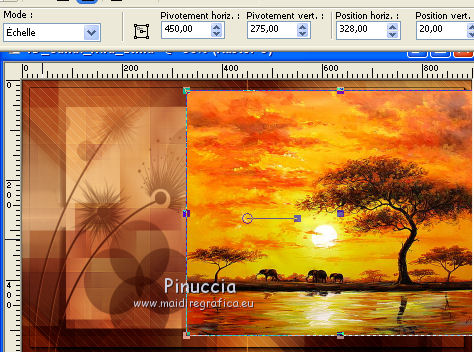 Touche M pour désélectionner l'outil. 33. Sélections>Charger/Enregistrer une sélection>Charger à partir d'un canal alpha. Ouvrir le menu des sélections et charger la sélection TD_etnia_Sel2. 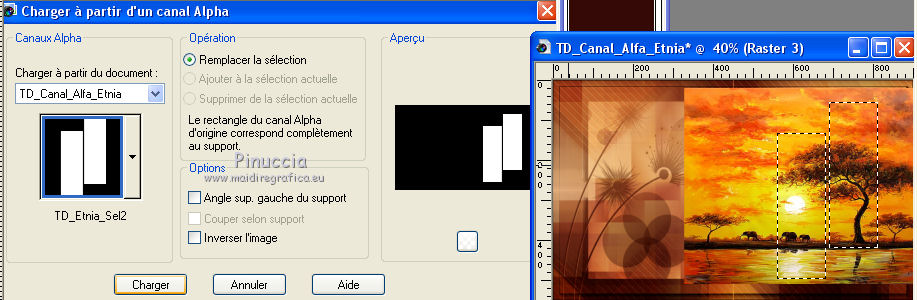 Sélections>Inverser. Presser CANC sur le clavier  Sélections>Désélectionner tout. 34. Effets>Effets de photos>Film et Filtres - couleur d'avant plan #350a07 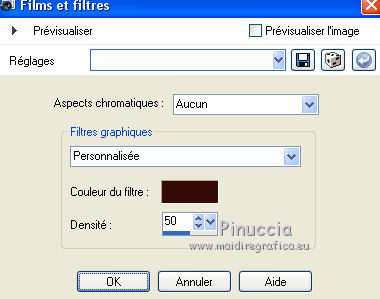 35. Effets>Effets 3D>Ombre portée, couleur d'avant #350a07.  36. Calques>Dupliquer. Image>Redimensionner, à 115%, redimensionner tous les calques décoché. Calques>Agencer>Déplacer vers le bas. Placer le calque en mode Recouvrement et réduire l'opacité à 40% 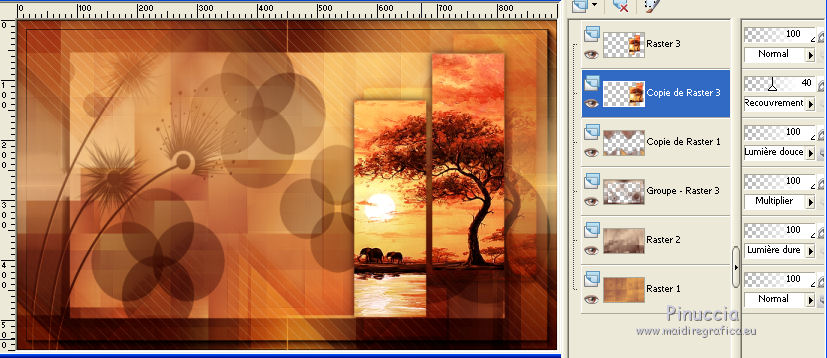 37. Ouvrir le tube TD_Deco1_Etnia - Édition>Copier. Revenir sur votre travail et Édition>Coller comme nouveau calque. Note: vous pouvez coloriser le tube ou l'exporter comme pinceau personnalisé 38. Touche K pour activer l'outil Sélecteur  et placer Position horiz.: 486,00 et Position vert.: 27,00. 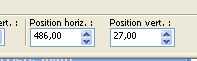 Touche M pour désélectionner l'outil. 39. Placer le calque en mode Écran. 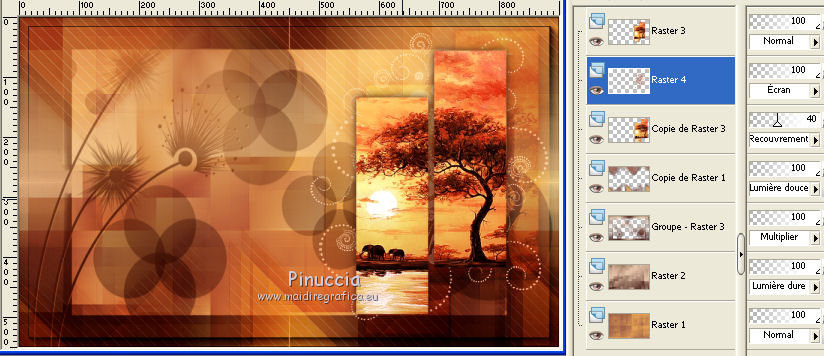 40. Ouvrir le tube TD_Titulo_Etnia - Édition>Copier. Revenir sur votre travail et Édition>Coller comme nouveau calque. Calques>Agencer>Déplacer vers le haut. 41 Outil Sélecteur  et placer Position horiz.: 409,00 et Position vert.: 110,00. 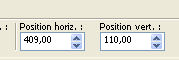 Touche M pour désélectionner l'outil. 42. Effets>Effets 3D>Ombre portée, couleur #975a49, ombre sur le nouveau calque coché. 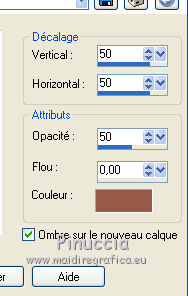 Placer le calque en mode Multiplier. 43. Vous positionner sur le calque du haut de la pile, Raster 5. Effets>Effets 3D>Ombre portée, couleur #f2d4b5, ombre sur le nouveau calque coché. 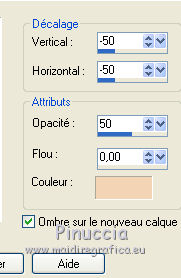 Placer le calque en mode Recouvrement. 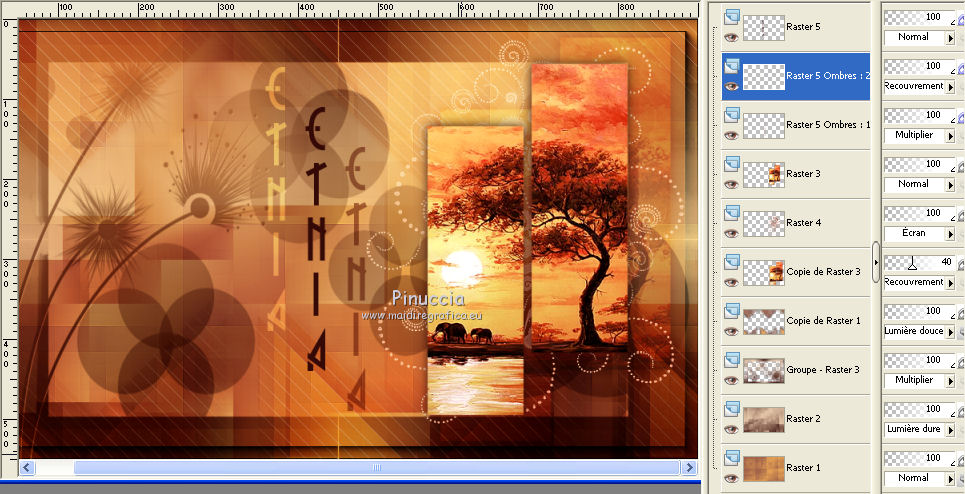 44. Vous positionner sur le calque du haut de la pile, Raster 5. Ouvrir le tube TD_Texto_Etnia - Édition>Copier. Revenir sur votre travail et Édition>Coller comme nouveau calque. 45. Outil Sélecteur  et placer Position horiz.: 466,00 et Position vert.: 498,00. 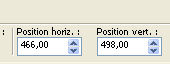 Touche M pour désélectionner l'outil. 46. Image>Ajouter des bordures, 10 pixels, symétrique, couleur #ffffff. Image>Ajouter des bordures, 15 pixels, symétrique, couleur #350a07. Image>Ajouter des bordures, 40 pixels, symétrique, couleur #ffffff. 47. Ouvrir le tube TD_Deco2_Etnia - Édition>Copier. Revenir sur votre travail et Édition>Coller comme nouveau calque. Note: si vous voulez changer la couleur, vous pouvez utiliser l'outil Changeur de couleur 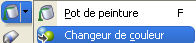 ou Remplacer la couleur  48. Outil Sélecteur  et placer Position horiz.: 21,00 et Position vert.: 15,00. 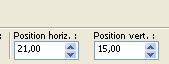 Touche M pour désélectionner l'outil. 49. Effets>Modules Externes>Simple - Top Left Mirror. 50. Ouvrir le tube personnage_femme7_tine_08.2018", effacer le watermark et Édition>Copier. Revenir sur votre travail et Édition>Coller comme nouveau calque. Image>Redimensionner, à 85%, redimensionner tous les calques décoché. Réglage>Netteté>Netteté. 51. Outil Sélecteur  et placer Position horiz.: 17,00 et Position vert.: 43,00. 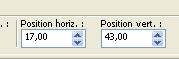 Touche M pour désélectionner l'outil. 52. Effets>Modules Externes>Alien Skin Eye Candy 5 Impact - Perspective Shadow. Sélectionner le preset Drop Shadow Blurry et ok.  53. Signer votre travail sur un nouveau calque. 54. Image>Ajouter des bordures, 1 pixel, symétrique, couleur #350a07. Image>Ajouter des bordures, 2 pixels, symétrique, couleur #ffffff. Image>Ajouter des bordures, 1 pixel, symétrique, couleur #350a07. 55. Image>Redimensionner, 950 pixels de largeur, redimensionner tous les calques coché. Réglage>Netteté>Netteté. 56. Enregistrer en jpg. Version avec un poser de Leilana    Vos versions ici Vos versions ici Si vous avez des problèmes, ou des doutes, ou vous trouvez un link modifié, ou seulement pour me dire que ce tutoriel vous a plu, vous pouvez m'écrire. 4 Avril 2020 |